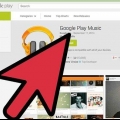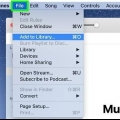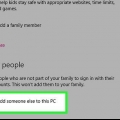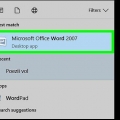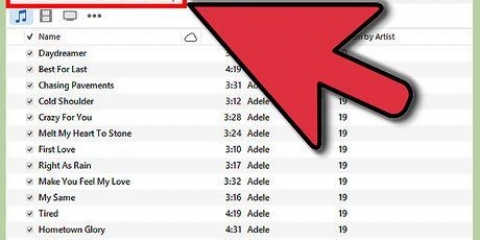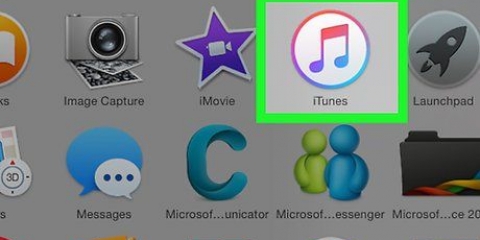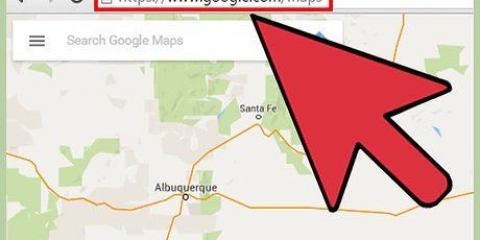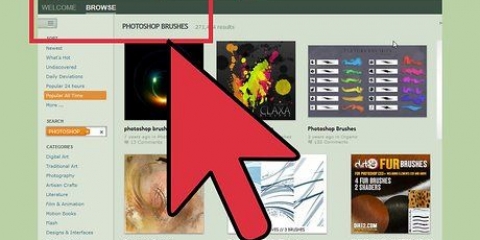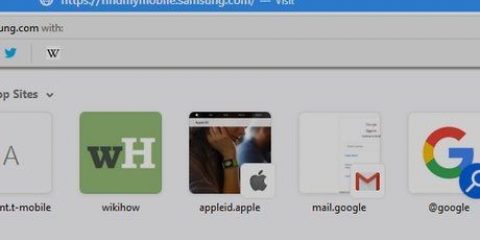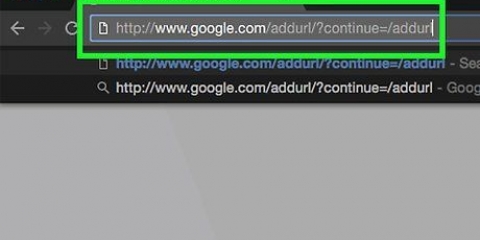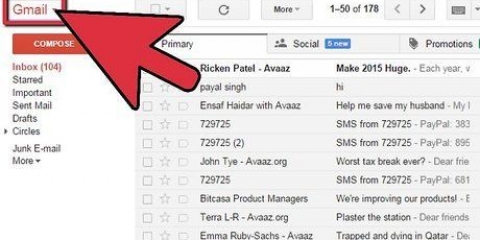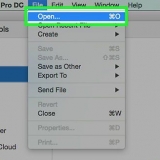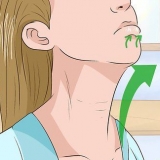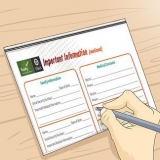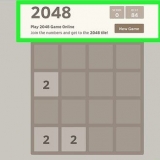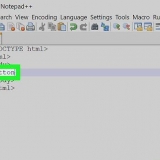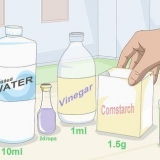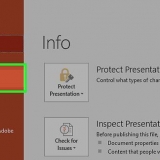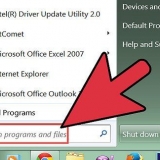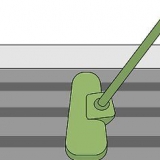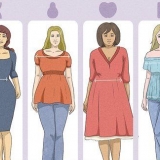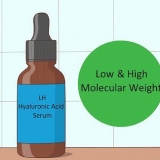Öppna WinRAR och hitta filerna du vill lägga till. Markera alla filer och klicka på knappen "Lägg till". Välj alla filer du vill arkivera. Högerklicka på valet och välj "Lägg till arkiv...".












Lägg till ett lösenord till en rar-fil
En RAR-fil är ett komprimerat arkiv som kan innehålla hundratals andra filer. RAR, förutom sin starka inbyggda kryptering, är populär på grund av sin förmåga att komprimera filer. Med några få klick kan du kryptera och lösenordsskydda alla RAR-arkivfiler. Utan rätt lösenord kommer obehöriga användare inte att kunna se namnen på filerna i RAR.
Steg
Metod 1 av 2: Windows

1. Ladda ner och installera WinRAR. Med detta program kan du skapa RAR-arkiv som du kan skydda med lösenord. WinRAR är inte gratis, men du kan prova testversionen i 40 dagar innan du måste betala för att fortsätta använda den. Du kan ladda ner WinRAR från rarlab.com/nedladdning.htm.
- Se instruktionerna för mer detaljerade instruktioner om hur man installerar WinRAR.
- Använd alternativet "Få WinRAR GRATIS med TrialPay" inte. Försök att installera adware på din dator.

2. Lägg till dina filer i det nya RAR-arkivet. Det finns ett antal olika sätt att göra detta:

3. Namnge arkivet. Som standard kommer arkivet att heta efter mappen där filerna ursprungligen fanns.

4. tryck på knappen .Välj lösenord... . Detta finns på fliken Allmänt i fönstret "Arkivnamn och parametrar" som visas när ett nytt arkiv skapas.

5. Ange ditt lösenord. Ange det igen för att bekräfta lösenordet.Du kan markera rutan"Visa lösenord" kontrollera för att se tecknen när du skriver dem.
Se instruktionerna för detaljerade instruktioner om hur du skapar starka lösenord.

6. Markera rutan "Kryptera filnamn" på. På så sätt kan du vara säker på att ingen kan läsa namnen på filerna i RAR-filen om de inte har rätt lösenord.

7. Klicka på .OK för att spara ditt lösenord. Klicka på OK i fönstret "Arkivnamn och parametrar" för att skapa din nya RAR-fil.

8. Testa filen. Efter att RAR-filen har skapats kan du dubbelklicka på den för att testa den. När du försöker extrahera det kommer du att bli ombedd att ange lösenordet du skapade.
Metod 2 av 2: Mac

1. Ladda ner och installera Simply RAR. Detta är ett lätt arkiveringsprogram som låter dig skapa enkla RAR-filer. Det är inte lika kraftfullt som WinRAR för Windows eftersom RAR-formatet utvecklades av RARLAB, skaparen av WinRAR.
- WinRAR har även en version tillgänglig för Mac, men den är fortfarande i betaversion och stöder bara Terminal. Du kan ladda ner den från rarlab.com/nedladdning.htm. Använd alternativet "Få WinRAR GRATIS med TrialPay" inte. Försök att installera adware på din dator.

2. Starta SimplyRAR. Ett fönster visas där du kan lägga till filer i den nya RAR-filen.

3. Lägg till filer i din RAR-fil. Du kan dra vilken fil som helst till SimplyRAR-fönstret för att lägga till den i listan över filer som ska komprimeras och arkiveras.

4. Markera rutan "Lösenordsskydd" på. Detta talar om för SimplyRAR att du vill lägga till ett lösenord till den skapade RAR-filen.

5. Ange lösenordet. Efter att ha markerat rutan kommer du att bli ombedd att skapa ett lösenord. Du måste ange den två gånger för att bekräfta.
Se instruktionerna för detaljerade instruktioner om hur du skapar starka lösenord.

6. Klicka på "Skapa RAR". Du kommer att bli ombedd att namnge filen och välja var du vill spara den.
Obs: Till skillnad från WinRAR, nu får du inte ett alternativ att kryptera filerna när du skyddar RAR-filen med ett lösenord.

7. Testa filen. Efter att RAR-filen har skapats kan du dubbelklicka på den för att testa den. När du försöker extrahera det kommer du att bli ombedd att ange lösenordet du skapade.
"Lägg till ett lösenord till en rar-fil"
Оцените, пожалуйста статью